
Oliver Matthews
0
2336
289
Wenn Sie Ihre PS4-Spiele auf Ihrem Mac oder PC spielen möchten, können Sie dies mit dem integrierten PS4 Remote Play-System tun. Auf diese Weise können Benutzer eine drahtlose Verbindung zu ihrer PS4 herstellen und Spiele direkt auf ihren PC oder Mac streamen. Damit dies funktioniert, benötigen Sie natürlich sehr gute Internetverbindungsgeschwindigkeiten. Das Einrichten der Remote-Wiedergabe selbst ist im Vergleich zu anderen ähnlichen Lösungen ziemlich einfach. Ich liebe es, diese Funktion zu verwenden, da ich damit meine PS4-Spiele genießen kann, auch wenn ich nicht in der Nähe meiner PS4 bin. In diesem Artikel zeigen wir Ihnen, wie Sie Remote Play auf Ihrer PS4 einrichten und Spiele auf Ihrem PC und Mac genießen können:
Verwenden von Remote Play auf PS4
Bevor wir in unser Tutorial kommen, Stellen wir zunächst sicher, dass Sie die richtige Ausrüstung dafür haben. Hier sind also ohne weitere Verzögerung die Voraussetzungen, damit dies funktioniert:
- Eine funktionierende PS4
- Ein drahtloser DualShock-Controller
- Ein PC oder Mac
- Micro-USB an ein USB-A-Kabel zum Anschließen des Controllers an Ihren PC oder Mac.
- Highspeed-Internetverbindung. (Für die beste Leistung sollte die Internetgeschwindigkeit> 15 Mbit / s betragen. Allerdings können die Spiele auch mit einer Geschwindigkeit von ca. 5 Mbit / s gespielt werden.)
Systemanforderungen für die Verwendung von Remote Play auf Mac und PC
Sobald Sie die Anforderungen erfüllt haben, können Sie mit dem Lernprogramm fortfahren. Der Vorgang ist für PC und Mac der gleiche, sodass Sie ihn unabhängig vom Gerät, das Sie besitzen, leichter verfolgen können. Ich werde Spiele von meiner PS4 auf mein MacBook Pro 2016 streamen. Sie können jedoch jeden PC oder Mac verwenden, den Sie haben. Das gesagt, Es gibt einige Systemanforderungen, die Ihr System erfüllen muss. Die Anforderungen sind unten angegeben:
Windows-Systemanforderungen
- Ein Computer mit einem der folgenden Betriebssysteme:
- Windows 8.1 (32-Bit oder 64-Bit)
- Windows 10 (32-Bit oder 64-Bit)
- Intel Core i5 oder höher
- 100 MB oder mehr verfügbarer Speicher
- 2 GB oder mehr RAM
- 1024 × 768 oder höhere Anzeigeauflösung
Mac-Systemanforderungen
- Ein Computer mit einem der folgenden Betriebssysteme:
- macOS High Sierra
- macOS Mojave
- Intel Core i5-520M Prozessor 2,40 GHz oder schneller
- 40 MB oder mehr verfügbarer Speicher
- 2 GB oder mehr RAM
Einrichten von PS4 Remote Play
Nachdem Sie die Anforderungen für das Spielen Ihrer PS4-Spiele über das Internet kennen, werden wir mit dem Setup-Teil fortfahren. Der erste Teil der Einrichtung beginnt auf der PS4 selbst, während der zweite Teil auf Ihrem PC oder Mac ausgeführt wird. Der Einrichtungsvorgang auf dem PC und dem Mac ist unabhängig vom verwendeten System gleich:
Einrichten von PlayStation 4 für Remote Play
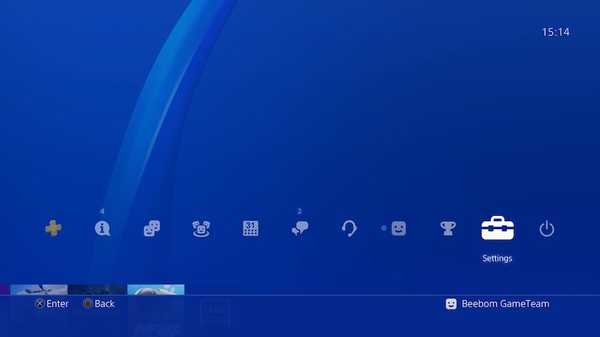
- Zuerst müssen wir die Remote Play-Funktion auf deiner PS4 aktivieren. Das zu tun, Gehen Sie zu Einstellungen -> Remote Play-Verbindungseinstellungen -> und klicken Sie auf das Kontrollkästchen neben der Option "Remote Play aktivieren".
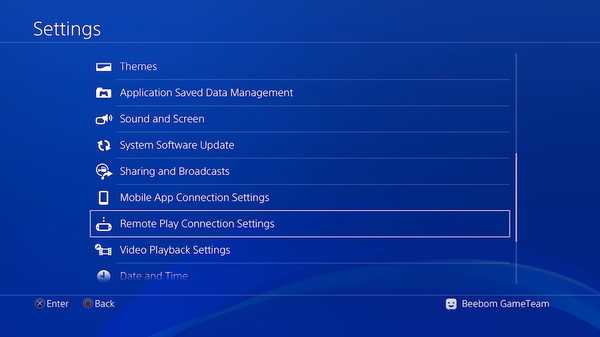
2. Jetzt müssen wir deine PS4 als dein primäres PS4-System aktivieren. Das zu tun, Öffnen Sie zuerst Einstellungen und klicken Sie dann auf "Kontoverwaltung"..
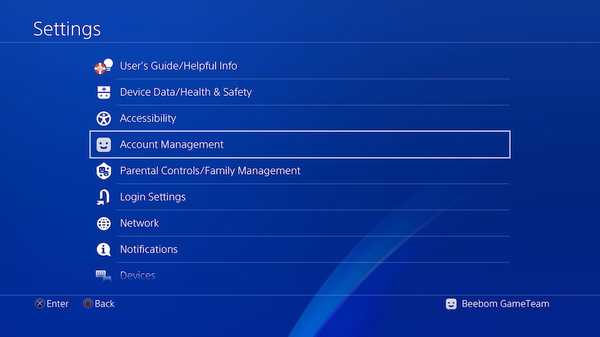
3. Jetzt, Klicken Sie auf die Option "Als primäre PS4 aktivieren" und klicken Sie dann auf die Schaltfläche "Aktivieren".

Das war's, deine PS4 ist jetzt eingerichtet. Denken Sie jedoch daran, dass Ihre PS4 vollständig eingeschaltet sein muss, damit Remote Play funktioniert. Wenn Sie Remote Mote verwenden möchten, während sich Ihre PS4 im „Ruhemodus“ befindet, müssen Sie dies in den Einstellungen aktivieren. So können Sie es machen:
- Öffnen Sie die Einstellungen und klicken Sie auf "Energiespareinstellungen"..
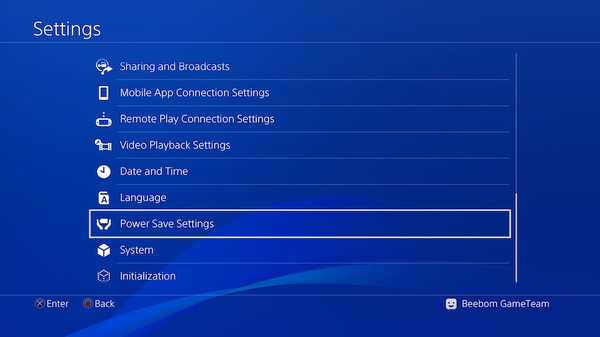
2. Hier, Klicken Sie auf "Im Ruhezustand verfügbare Funktionen festlegen"..
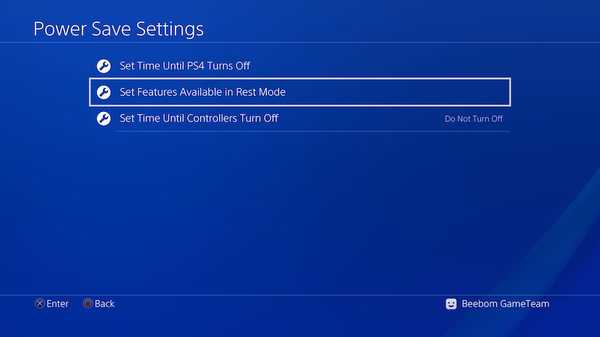
3. Auf der nächsten Seite, Aktivieren Sie die Kontrollkästchen für "Mit dem Internet verbunden bleiben" und "Aktivieren des Einschaltens von PS4 über das Netzwerk". um diese Funktionen zu aktivieren.
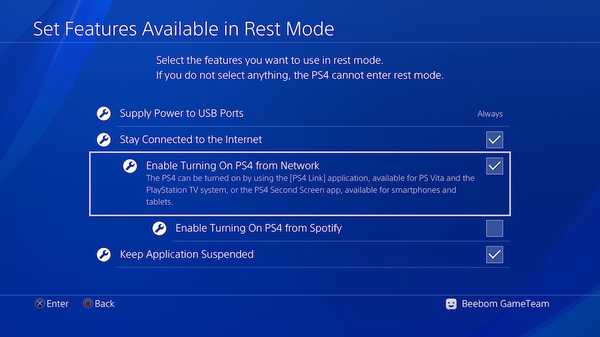
Wenn dies erledigt ist, kannst du Remote Play auch dann verwenden, wenn sich deine PS4 im Ruhemodus befindet.
Einrichten Ihres PCs oder Macs für Remote Play
- Zuerst, Lade die Installationsdatei für PS4 Remote Play herunter für Windows (Download) oder Mac (Download). Stellen Sie sicher, dass Sie die für Ihr Betriebssystem bestimmten Dateien herunterladen.
- Jetzt, Beginnen Sie die Installation, indem Sie auf die heruntergeladene Datei doppelklicken und den Anweisungen auf dem Bildschirm folgen um die Anwendung auf Ihrem System zu installieren. Möglicherweise müssen Sie während der Installation der Software zusätzliche Dateien herunterladen. Wenn dies der Fall ist, klicken Sie einfach auf die Schaltfläche Zulassen und folgen Sie dem Vorgang.
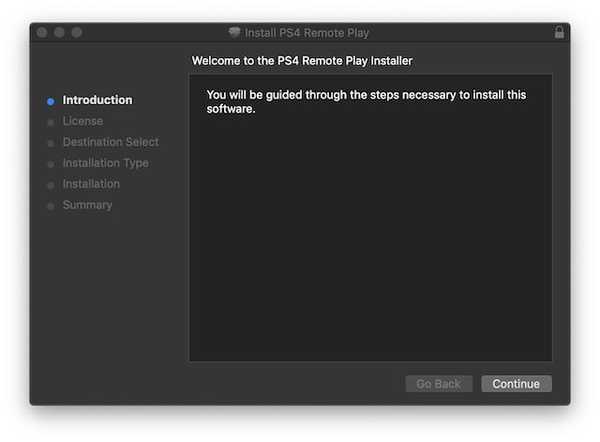
Starten von Remote Play auf Ihrem PC oder Mac
Befolgen Sie nach Abschluss des Vorgangs die folgenden Schritte, um PS4-Spiele mit Remote Play auf Ihrem PC oder Mac zu spielen:
- Zuerst, Schließen Sie den DualShock-Controller an Ihren PC und Mac an.
2. Melde dich jetzt mit deiner PS4-ID und deinem Passwort an.
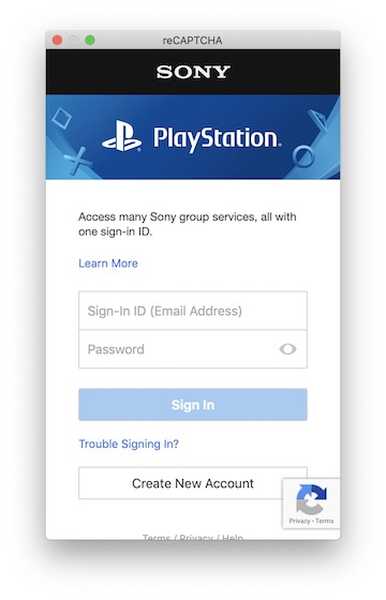
3. Jetzt, Starten Sie die Remote Play-App und klicken Sie auf die Schaltfläche Start. Warten Sie, bis die App eine Verbindung zu Ihrer PS4 hergestellt hat. Dies kann einige Minuten dauern.

Das ist es, Remote Play sollte jetzt auf Ihrem PC oder Mac funktionieren wie im Bild unten gezeigt. Während ich die App im Fenstermodus zeige, können Sie problemlos in den Vollbildmodus wechseln.
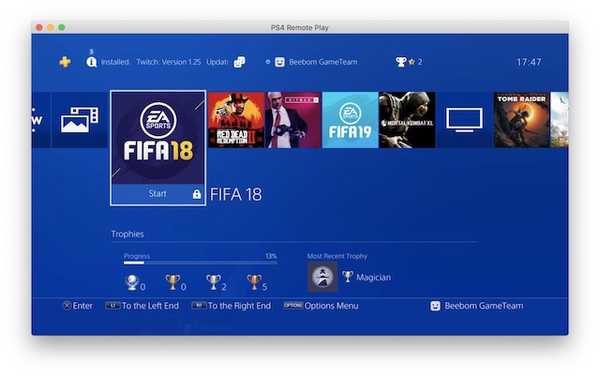 Bonus: Verwenden von Remote Play auf Ihrem Xperia Smartphone
Bonus: Verwenden von Remote Play auf Ihrem Xperia Smartphone
Mit Sony können Sie auch Spiele von Ihrer PS4 auf Ihrem Xperia-Smartphone streamen. Wir haben zwar keine Xperia-Geräte in unserem Haus und haben sie daher nicht getestet. Die folgenden Schritte sollten jedoch so funktionieren, wie sie von Sony bereitgestellt werden:
- Lade die PS4 Remote Play App herunter und installiere sie.
- Starten Sie jetzt die App und melden Sie sich mit Ihrer PS4-ID und Ihrem Kennwort an, um eine Remoteverbindung zu Ihrer PS4 herzustellen.
SIEHE AUCH: 10 beste Streaming-Dienste, die Ihnen helfen, das Kabel zu durchtrennen
Genieße deine PS4-Spiele auf Reisen mit PS4 Remote Play
Wie auf den Bildern zu sehen, habe ich Spiele von meiner PS4 auf meinen Mac gestreamt und es hat einwandfrei funktioniert. Ich habe mit einer Auflösung von 720p gestreamt, aber Sie können bis zu 1080p streamen, wenn Ihr Netzwerk dies unterstützt. Ich glaube nicht, dass Sie beim Befolgen dieses Tutorials auf Probleme stoßen würden, da Sony das Einrichten der Remote Play-Verbindung sehr einfach gemacht hat. Wenn Sie jedoch Fragen haben, lassen Sie diese im Kommentarbereich unten fallen.















